4 meilleurs outils pour couper les fichiers AVI sur le bureau et en ligne
Avez-vous besoin de partager une vidéo avec vos amis ou vos proches, mais certaines parties indésirables sont-elles impliquées dans la vidéo ? C'est là que le découpage des vidéos entrent en jeu. Souvent, la vidéo que nous recevons de sites Web ou que nous enregistrons contient des parties non pertinentes qui doivent être supprimées. Bien sûr, avant de partager la vidéo, il est important de l'affiner ou de l'améliorer en premier.
Parallèlement à cela, vous souhaiterez peut-être découper des vidéos lorsque vous devez les optimiser pour les flux de médias sociaux. En effet, les sites de réseaux sociaux ont des limites sur la taille des fichiers vidéo. En conséquence, certains utilisateurs ne parviennent pas à charger des fichiers vidéo volumineux. Ici, nous allons enseigner comment couper une vidéo AVI afin que vous puissiez publier ou partager vos fichiers AVI préférés. Lisez le reste du message.

- Partie 1. Comment couper une vidéo AVI sur le bureau
- Partie 2. Comment découper une vidéo AVI en ligne
- Partie 3. Tableau de comparaison parmi les outils
- Partie 4. FAQ sur la découpe d'AVI
Partie 1. Comment couper une vidéo AVI sur le bureau
1. Vidmore Convertisseur Vidéo
Une application pratique pour les utilisateurs qui ont besoin d'outils de montage vidéo de base et avancés est Vidmore Convertisseur Vidéo. Il vous permet de couper les parties vidéo indésirables de nombreuses manières utiles. L'une consiste à le diviser en plusieurs segments. En outre, vous pouvez couper une longue introduction en un seul clic. Si vous souhaitez couper la vidéo avec précision, vous pouvez entrer la durée exacte de la vidéo.
En outre, cela vous permet également d'affiner la vidéo en ajoutant des filtres et des effets, en faisant pivoter et en recadrant la vidéo. Mieux encore, vous pouvez l'utiliser pour découper AVI sur Mac et PC Windows. Voir les directives ci-dessous pour apprendre que cet outil fonctionne.
- Offrir de nombreux fonctions de montage vidéo ou audio, tels que coupage, fusion, compression, recadrage, rotation, etc.
- Convertir les fichiers vidéo et audio, tels que MP3, AIFF, M4A, M4R, WAV, FLAC, AAC, M4B, OGG, MP4, AVI, FLV, MOV, MKV, etc.
- Fonctionner à une vitesse de conversion 50 fois plus rapide.
- Faire un collage vidéo à partir des clips vidéo et des images.
- Créer une vidéo personnalisée à partir de clips vidéo et des images.
- Prévisualiser vos fichiers vidéo à tout moment avec le lecteur multimédia.

Étape 1. Installer le découpeur vidéo AVI
Téléchargez Vidmore Convertisseur Vidéo sur votre ordinateur en cliquant sur l'un des boutons Télécharger ci-dessus. Après cela, installez et lancez l'application pour voir son interface en cours d'exécution.

Étape 2. Charger un clip AVI
Frappez le symbole Plus pour ouvrir le Explorateur de fichiers. Ensuite, recherchez la vidéo AVI que vous souhaitez découper. Vous pouvez également cliquer sur la Barre d'espace du clavier pour faire ça. En option, vous pouvez faire glisser et déposer le clip vidéo pour charger le fichier cible.
Étape 3. Découper la vidéo AVI
Cliquez sur le bouton Couper dans la miniature de la vidéo pour raccourcir ou découper la vidéo. Déplacez le curseur de gauche et placez-le à l'endroit où vous souhaitez couper la vidéo. D'autre part, déplacez le curseur de droite et placez-le dans la partie de la vidéo où vous souhaitez terminer le découpage de la vidéo. Frappez le Enregistrer pour appliquer les changements.
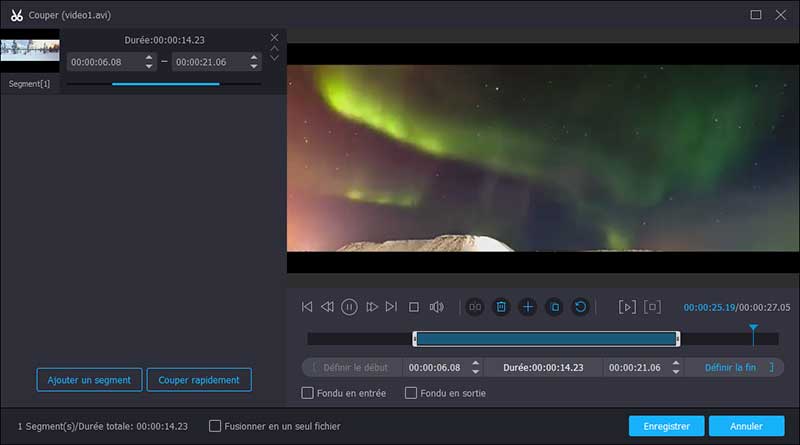
Étape 4. Enregistrer le clip AVI coupé
Une fois que vous avez terminé de modifier la vidéo, revenez à la languette Convertisseur. Ensuite, dépliez le profil de Convertir tout en. Sous l'onglet Vidéo, sélectionnez un format et une qualité de sortie vidéo. Enfin, cliquez sur le bouton Convertir Tout dans le coin inférieur droit pour terminer le processus.
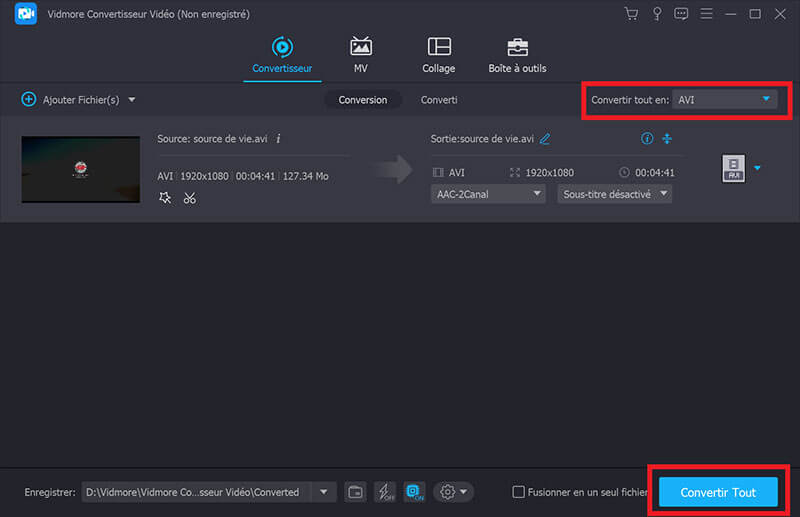
2. VLC
L'un des outils pratiques pour apprendre à découper une vidéo AVI est VLC. L'outil est principalement conçu pour lire des fichiers vidéo et audio prenant en charge presque tous les formats multimédias. En dehors de cela, vous pouvez également l'utiliser sur vos ordinateurs Windows ou Macintosh pour gérer vos tâches de manipulation vidéo. Il facilite le découpage vidéo, la fusion de fichiers, la rotation et bien d'autres. Si vous trouvez ce programme attrayant, suivez la procédure étape par étape pour savoir comment l'utiliser.
Étape 1. Lancez le lecteur multimédia VLC sur votre ordinateur.
Étape 2. Chargez la vidéo AVI en allant sur Média > Ouvrir un fichier. Localisez ensuite la vidéo que vous avez l'intention de couper.
Étape 3. Maintenant, accédez à la fonction de coupe à partir du menu Vue. Sélectionnez Contrôles avancés dans les options, et il s'affichera ci-dessous Téléspectateur du programme.
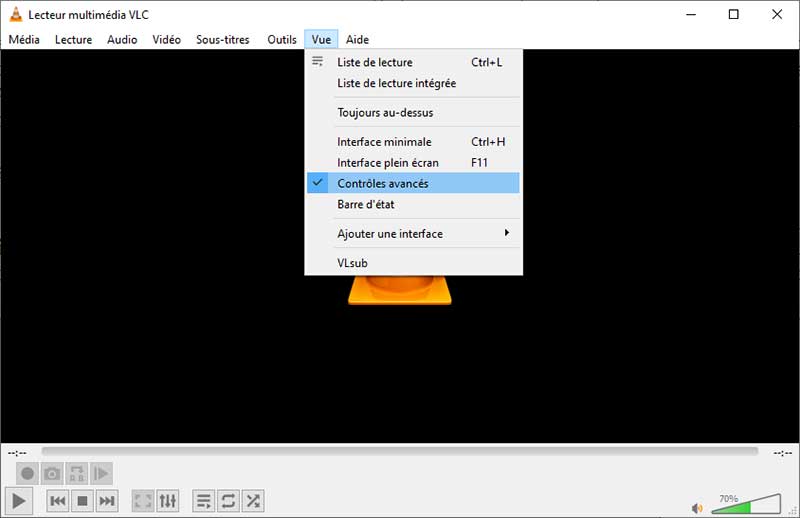
Étape 4. Choisissez un point de départ pour le coupage et appuyez sur le bouton Lire. Ensuite, cliquez sur le bouton Enregistrer. Si vous souhaitez arrêter de tailler, appuyez simplement sur le bouton Arrêter pour couper AVI avec VLC enfin.
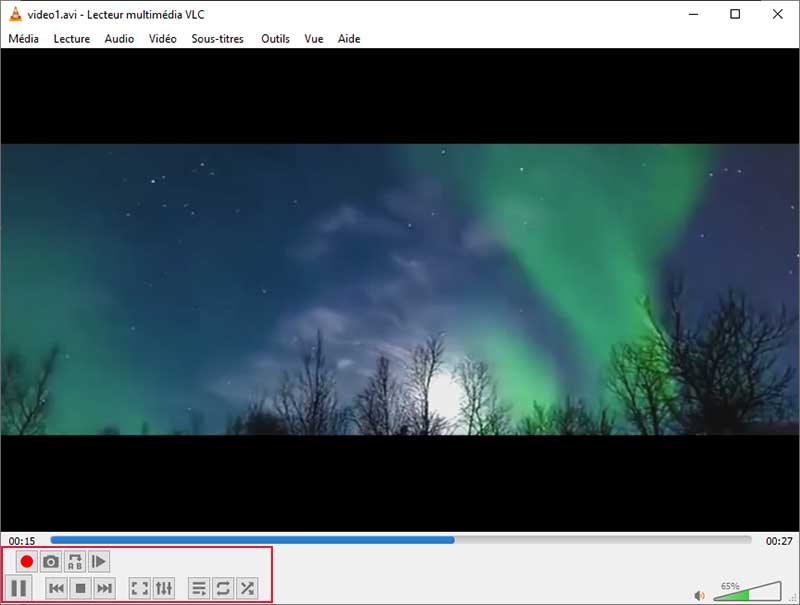
Partie 2. Comment découper une vidéo AVI en ligne
1. Aconvert
Avec Aconvert, vous pouvez économiser de l'espace disque en téléchargeant une application. Vous pouvez couper des fichiers vidéo en utilisant simplement un navigateur comme outil en ligne. L'outil de coupage vidéo en saisissant manuellement la position de départ et la durée. Cependant, il n'offre pas d'aperçu pour la lecture. Jetez un coup d'œil ci-dessous pour le guide d'instructions sur la découpe de fichiers vidéo AVI à l'aide de ce programme.
Étape 1. Visitez www.aconvert.com/video/split en utilisant n'importe quel navigateur disponible sur votre ordinateur et chargez votre AVI cible à découper.
Étape 2. Metez le La position de départ et Durée selon vos exigences.
Étape 3. Pour couper la vidéo, cliquez sur le bouton Soumettre. Une fois le processus terminé, il s'affichera sous l'interface. Ensuite, vous pouvez télécharger le fichier.
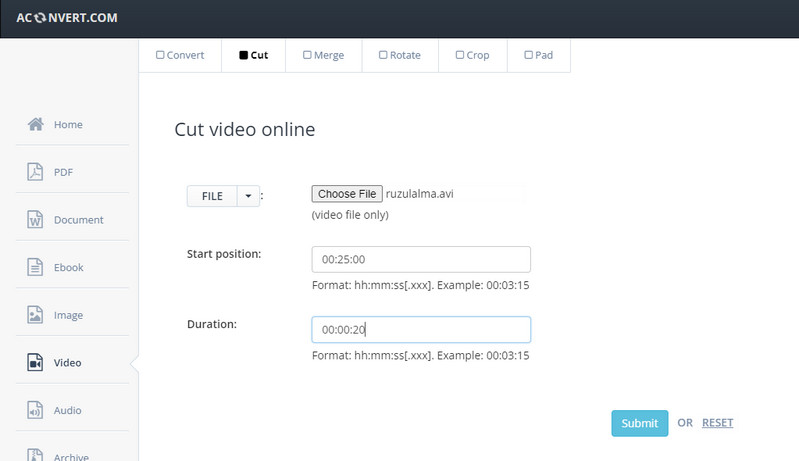
2. Online Video Cutter
Le dernier sur la liste des découpeurs vidéo AVI est Online Video Cutter. De même, l'outil fonctionne en ligne à l'aide d'un navigateur Web. En utilisant ce programme, vous pouvez couper des fichiers vidéo et avoir la possibilité de recadrer et de faire pivoter des vidéos en ligne.
Le format d'entrée ne sera pas un problème car il prend en charge les formats simplifiés, notamment AVI, MKV, MP4, etc. En fin de compte, si vous recherchez un programme pour couper des fichiers AVI gratuitement, l'outil est adapté à vos besoins. Jetez un œil aux étapes ci-dessous pour apprendre le processus.
Étape 1. Ouvrez un navigateur et lancez Online Video Cutter.
Étape 2. Cliquez sur Ouvrir fichier ou faites glisser et déposez un fichier AVI sur l'interface de l'outil pour le charger.
Étape 3. Après avoir importé la vidéo, découpez la vidéo en déplaçant les curseurs pour sélectionner la partie vidéo que vous souhaitez couper.
Étape 4. Enfin, cliquez sur le bouton Enregistrer pour enregistrer la version finale du fichier.
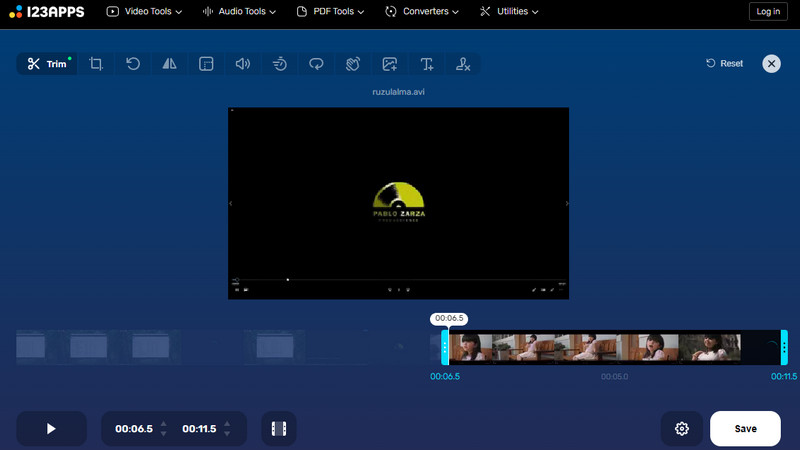
Partie 3. Tableau de comparaison parmi les outils
En supposant que vous ne sachiez toujours pas quel outil utiliser, vous pouvez vous référer au tableau comparatif ci-dessous pour vous aider à choisir votre application idéale.
| Avantages | Inconvénients | |
| Vidmore Convertisseur Vidéo | Plusieurs fonctions d'édition vidéo : diviser en plusieurs parties, faire pivoter la vidéo, ajouter des effets, du texte, etc. | Il fonctionne sur un ordinateur avec des ressources médiocres. |
| VLC | Prend en charge la découpe des formats AVI, FLV, MP4 et bien d'autres. | Il ne prend pas en charge la découpe de vidéos en plusieurs clips. |
| Aconvert | Prend en charge le téléchargement à partir de différentes sources de fichiers : local, en ligne, Dropbox et Drive. | Il n'y a pas d'aperçu pour la lecture. |
| Online Video Cutter | Il est livré sans fonction de réencodage pour enregistrer instantanément la vidéo découpée. | Lent à télécharger des fichiers multimédias. |
Partie 4. FAQ sur la découpe d'AVI
1. Comment puis-je modifier un fichier AVI dans Windows 10 ?
Il existe un éditeur vidéo intégré conçu pour les ordinateurs Windows. L'une d'elles est l'application Photos. D'autre part, vous pouvez utiliser un logiciel tiers pour éditer vos fichiers AVI.
2. Les fichiers AVI peuvent-ils être édités ?
Oui. L'édition est facile lorsque vous utilisez un programme approprié tel que les programmes répertoriés dans cet article.
3. Comment puis-je couper une partie d'une vidéo ?
Si vous souhaitez couper une partie d'une vidéo, vous pouvez compter sur Vidmore Convertisseur Vidéo. Cet outil vous aide à supprimer facilement les parties indésirables de la vidéo.
Conclusion
Après avoir lu la liste des outils pour couper les fichiers AVI, vous pouvez désormais charger vos fichiers AVI préférés sur les réseaux sociaux ou les partager avec vos amis. Quelle que soit la limitation de la taille du fichier, vous pouvez facilement la contourner en coupant des vidéos. N'hésitez pas à utiliser ces applications et à effectuer beaucoup plus d'opérations de manipulation vidéo.
